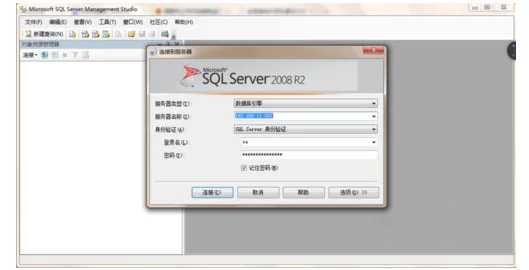一般
操作Windows
系统SQL Server 2008由微软
公司推出的大型的关系型数据库系统软件,专门用于大批量的数据存储和
管理,适合
服务器数据管理。其中SQL Server 2008是一个重大更新的产品版本,增加许多新的特性和关键的改进,使得它成为至今为止的最强大和最全面的SQL Server版本。但近日却有Windows10系统用调来
反应,在使用
电脑SQL Server 2008数据库系统时,不知道该如何
设置呢?对此下面小编就来
介绍一下设置
方法吧。
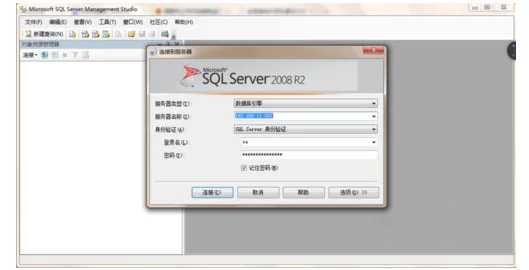
1、首先,点击
开始菜单,在选择所有
程序,在点击Microsoft SQL Server 2008,在选择
配置工具,在点击SQL Server配置管理器,就可以进入配置
界面;

2、然后,在选择SQL Server服务,在右边的SQL Server(MSSQLSERVER)服务上选中,并点击
右键,在选择停止菜单项,终止当前的SQL Server服务;

3、在选择SQL Server
网络配置,在点击MSSQLSERVER的协议
选项,在右边的Named Pipe 和TCP/IP选项中分别点击右键,在弹出的菜单中选择
启用;

4、在选择SQL Native client 10.0配置(32位)客户端协议,用和上面同样的方法启用named pipe 和 TCP/IP;

5、在选择SQL Server服务,在右边的SQL Server(MSSQLSERVER)服务上选中,并点击右键,在选择
启动菜单项,
重新启动当前的SQL Server服务,最后再
退出当前的SQL Server配置管理器即可。

以上就是有关于电脑SQL Server 2008数据库系统的设置方法就介绍到这了,如果以后
用户也遇到这样的问题,不妨按照
教程去
解决操作吧,希望这个教程对大家有所帮助。